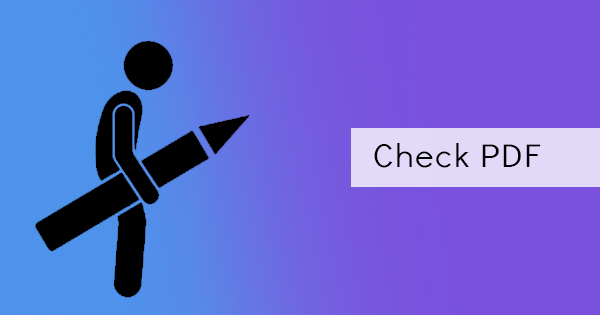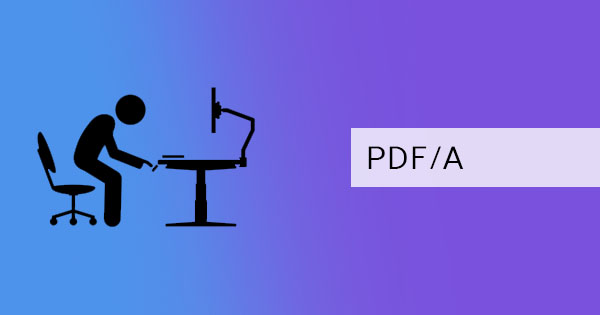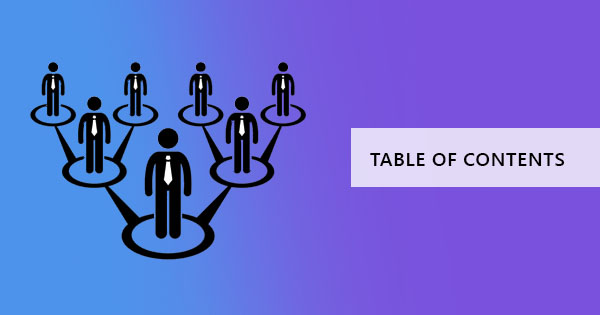
オンライン文書は、私たちの世界をより簡単かつアクセスしやすくするための道を開いています。 現代の書類の混乱を解消するための鍵は、テクノロジーの内面と内面を把握し、それを簡素化することです。 そんなに多くのデジタルファイルで、PDFは、私たちは一つの文書に大量の情報を含めることができ、順序と安全に物事を維持するために非常に有用な形式となっています。 機能目次 (TOC) を使用してこれらの文書をより便利にすることは、役立つ方法の 1 つです。 さらに、適切な読者がそれをうまく受け取る可能性が高くなります。& nbsp;
目次とコンテンツ・アウトラインの違いは何ですか?
一般的に、アウトラインはブック & rsquo; の概要で、目次はブックまたはドキュメント内のトピックのリストです。 アウトラインは、トピック、サブトピック、およびサポート詳細に記載されている組織的なアイデアを持つ概要のように書くことができます。 一方、目次には、第 1 レベルのトピックのタイトルのみが一覧表示され、タイトルまたはファイルに従って文書の内容が伝えられます。 アウトラインは、書き込みを容易にし、順番に物事を維持するために作家によって使用されます。 目次は、電子書籍 & rsquo 以降、その使用と重要性について疑問に思われることがよくあります。ただし、文書や書籍の内容を本当に気にする読者は、その章とページ番号を示す直接的な点を与えるために目次が不可欠であることを認識しています。
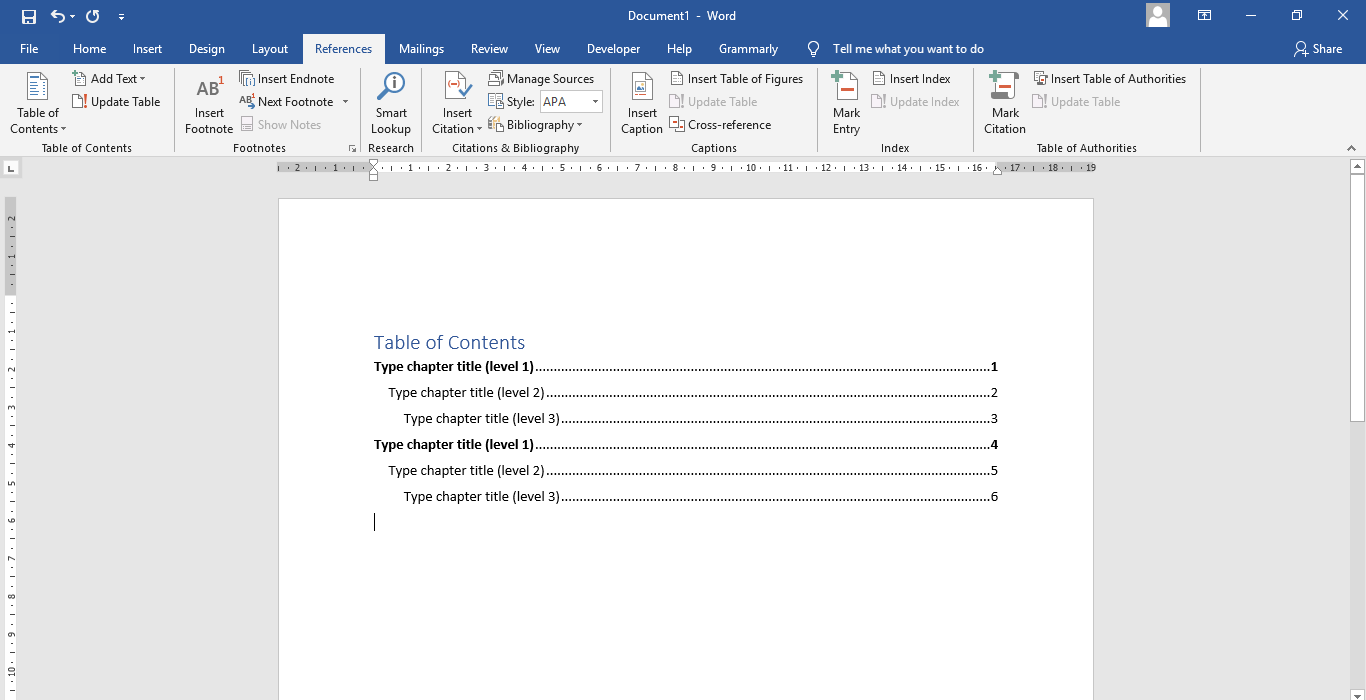
ドキュメントの目次を作成する必要があるのはなぜですか?
上記のように、目次は不可欠であり、任意の作家や読者に役立ちます。 基本的に、目次はトピックを表示する方法として機能し、読者が文書内の & rsquo; を一見で見ることができるポイントアプローチに直接与えます。 目次の利点は、次の 7 つの方法で拡張できます。
1. 読者は、トピックとページ番号を示す目次を使用して、文書内を簡単に移動できます。 これは、組織化されたガイドとして機能し、参照点を与えることができます。
2. それは一目で読者を向ける
3. これは、読者が時間を節約し、期待を管理し、ワンシッターでトピックを知ることができます。
4. それは良い印象を与える良いプロの外観を与えます.
5. より良い読書体験。
6. それは作家が自分の考えを整理し、書かれた仕事がスムーズなセーリングであるかどうかを確認するのに役立ちます。
7. 時には、電子書籍の販売に役立ち、出版社、エージェント、読者に高レベルの見解を確信させる機会を与えます。

目次を書く方法は?
1. 文書の先頭に、タイトルページの直後に空白のページを挿入します。
2. ページにタイトルを付け& ldquo; 目次 & rdquo;
3. コンテンツをエンコードできるテーブルを作成する
4. ページのヘッドトピックを記述します。 それは、章、各文書のトピックまたはファイルの名前であってもよい。
5. 見出しトピックと共にページ番号を一覧表示します。
6. また、各トピックの下に小見出しや説明を配置することもできます。
DeftPDF を使用して PDF ファイルの目次を作成する
コンテンツは既に様々なファイルに作成されており、ドキュメントをコンパイルし、それを使って目次 PDFを作成したい場合は、そこに & rsquo; ここDeftPDFで当社のオンラインPDFツールを使用してこれを行うための迅速かつ簡単な方法です。 このツールは、ワンクリックであなたの文書のためのものを自動的に作成し、あなたがしなければならないすべては、以下の手順に従ってください。
ステップ1: DeftPDF.com に移動し、マージツールを開きます。
ステップ2: PDF ファイルをアップロードする

ステップ3: アップロードが完了したら、& ldquo; その他のオプション & rdquo;をクリックして、必要な目次を選択します。 ファイル名に基づいて作成することも、ドキュメントタイトルを使用して作成することもできます。
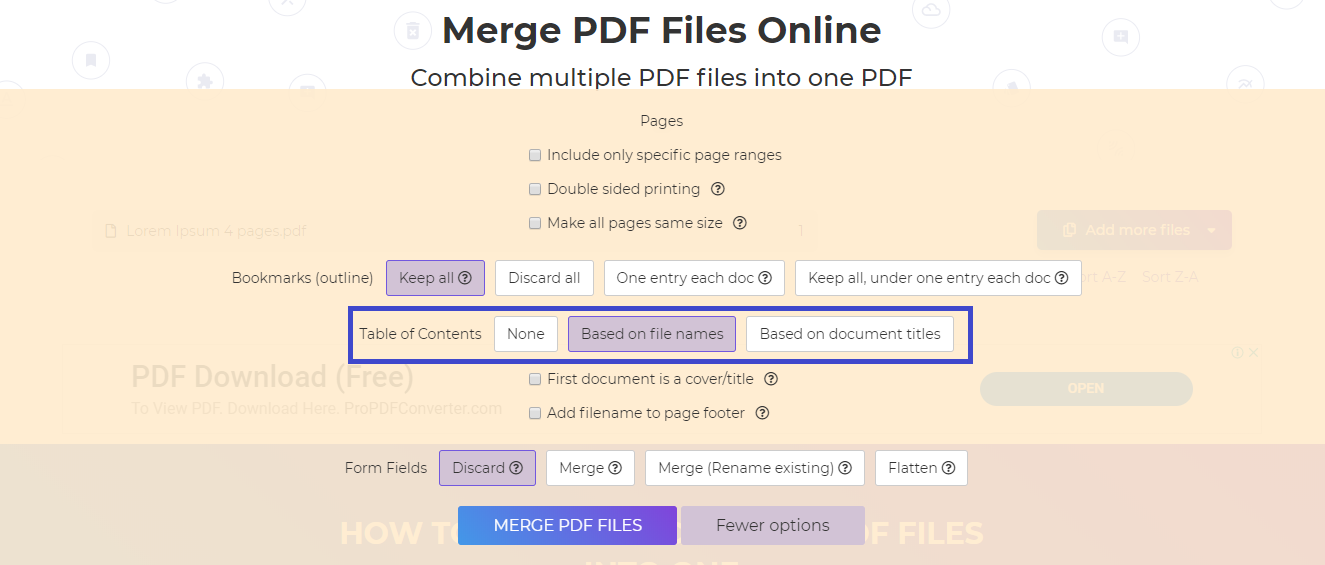
ステップ4: & ldquo; をクリックします。ファイルをマージする & rdquo;を使用して文書をマージし、目次を自動的に作成します。
ステップ5: 処理が完了したら、作業内容をダウンロードします。
何 & rsquo; の価格?
このツールは完全に無料で使用できます。実際には、ここのツールはすべて無料です! さらに簡単にするために、ここでは & rsquo; マージツールの使用方法に関するビデオチュートリアルを紹介します。
& nbsp;